Nguyễn May
Well-known member
Lưu trữ iCloud là điều cần thiết, nhưng khi bộ nhớ iCloud đầy thì phải làm sao? Dưới đây là cách xoá dữ liệu sao lưu trên iCloud đơn giản nhất.
Mỗi tài khoản iCloud có 5GB dung lượng lưu trữ miễn phí, nhưng sẽ khá phiền nếu bạn để các bản sao lưu cũ chiếm dụng hết bộ nhớ này. Mọi bản sao lưu đều sẽ chiếm dung lượng, vì vậy bạn không nên giữ lại các bản sao lưu quá nhiều trên thiết bị của mình.
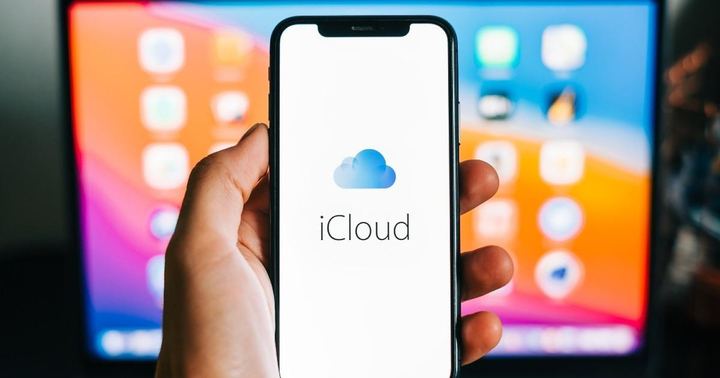
iCloud sẽ tự động sao lưu tất cả dữ liệu trên iPhone hoặc iMac của bạn mỗi ngày, miễn là thiết bị được kết nối với Wi-Fi, bật, khóa và kết nối với nguồn điện.
Dưới đây là cách xoá dữ liệu sao lưu trên iCloud đơn giản nhất mà bạn cần biết.
Xóa dữ liệu sao lưu trên iCloud bằng iPhone
Để xóa dữ liệu iCloud trên iPhone và tiết kiệm dung lượng lưu trữ, bạn vào Settings, nhấn vào profile của mình ở trên cùng rồi nhấn vào iCloud.
Tiếp theo, ở dưới thanh đo dung lượng iCloud, bạn nhấn vào mục Manage Storage. Tiếp đó, nhấn vào Backups.
Sau đó, bạn tìm bản backup mà bạn muốn xóa, rồi nhấn Delete. Cuối cùng chỉ cần nhấn Turn off & Delete để xác nhận là xong.
Bạn có thể lặp lại và xóa lần lượt các bản backup không cần thiết. Lúc này bạn sẽ thấy có sự thay đổi trong thanh dung lượng iCloud, nếu không thấy thanh dung lượng hiển thị thêm khoảng trống thì hãy chờ một chút để máy cập nhật.
Xóa dữ liệu sao lưu iCloud bằng iMac
Đầu tiên bạn mở menu Apple, rồi nhấn vào System Preferences. Khi menu System Preferences hiện lên, bạn nhấn vào Apple ID rồi nhấn vào nút Manage cạnh thanh dung lượng iCloud.
Trong menu dọc ở bên trái, bạn nhấn vào mục Backups rồi chọn bản backup mà bạn muốn xóa, nhấn vào dấu trừ ở góc trái dưới cửa sổ hiển thị. Cuối cùng nhấn Delete để xác nhận là hoàn thành.
Bạn có thể lặp lại các bước trên để xóa tiếp các bản backup khác. Khi đã xong, hãy thoát khỏi ứng dụng System Preferences.
Mỗi tài khoản iCloud có 5GB dung lượng lưu trữ miễn phí, nhưng sẽ khá phiền nếu bạn để các bản sao lưu cũ chiếm dụng hết bộ nhớ này. Mọi bản sao lưu đều sẽ chiếm dung lượng, vì vậy bạn không nên giữ lại các bản sao lưu quá nhiều trên thiết bị của mình.
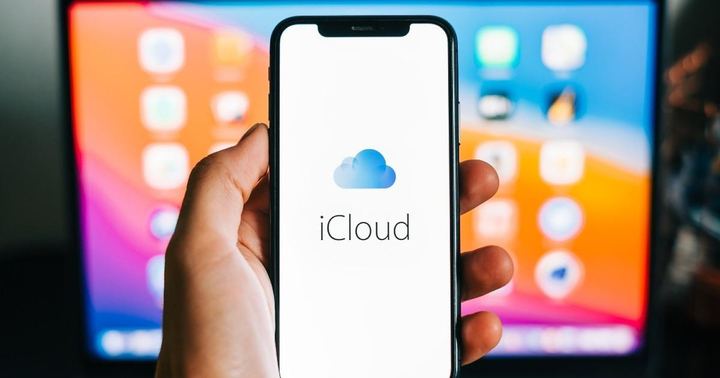
iCloud sẽ tự động sao lưu tất cả dữ liệu trên iPhone hoặc iMac của bạn mỗi ngày, miễn là thiết bị được kết nối với Wi-Fi, bật, khóa và kết nối với nguồn điện.
Dưới đây là cách xoá dữ liệu sao lưu trên iCloud đơn giản nhất mà bạn cần biết.
Xóa dữ liệu sao lưu trên iCloud bằng iPhone
Để xóa dữ liệu iCloud trên iPhone và tiết kiệm dung lượng lưu trữ, bạn vào Settings, nhấn vào profile của mình ở trên cùng rồi nhấn vào iCloud.
Tiếp theo, ở dưới thanh đo dung lượng iCloud, bạn nhấn vào mục Manage Storage. Tiếp đó, nhấn vào Backups.
Sau đó, bạn tìm bản backup mà bạn muốn xóa, rồi nhấn Delete. Cuối cùng chỉ cần nhấn Turn off & Delete để xác nhận là xong.
Bạn có thể lặp lại và xóa lần lượt các bản backup không cần thiết. Lúc này bạn sẽ thấy có sự thay đổi trong thanh dung lượng iCloud, nếu không thấy thanh dung lượng hiển thị thêm khoảng trống thì hãy chờ một chút để máy cập nhật.
Xóa dữ liệu sao lưu iCloud bằng iMac
Đầu tiên bạn mở menu Apple, rồi nhấn vào System Preferences. Khi menu System Preferences hiện lên, bạn nhấn vào Apple ID rồi nhấn vào nút Manage cạnh thanh dung lượng iCloud.
Trong menu dọc ở bên trái, bạn nhấn vào mục Backups rồi chọn bản backup mà bạn muốn xóa, nhấn vào dấu trừ ở góc trái dưới cửa sổ hiển thị. Cuối cùng nhấn Delete để xác nhận là hoàn thành.
Bạn có thể lặp lại các bước trên để xóa tiếp các bản backup khác. Khi đã xong, hãy thoát khỏi ứng dụng System Preferences.
